الخيار 1: جهاز محمول
يمكن إجراء تجميد مؤقت لحساب Instagram في يومنا هذا فقط من خلال الموقع الرسمي للشبكة الاجتماعية، بينما تطبيق الهاتف المحمول لا يوفر هذه الإمكانيات. وبالتالي، لتنفيذ الإجراءات الموضحة لاحقًا، ستحتاج إلى أي متصفح مريح للهواتف الذكية، حيث لا تلعب ميزاته أي دور.
- استخدم الرابط المذكور أعلاه أو انتقل إلى الموقع المعني بأي طريقة أخرى. بعد ذلك، باستخدام شريط التنقل السفلي، يجب الانتقال إلى الصفحة الرئيسية للحساب وفي أعلى الشاشة الضغط على زر "تعديل الملف الشخصي".
- عند الوصول إلى الفئة المعنية، قم بالتمرير إلى أسفل الصفحة وابحث عن الرابط "تعطيل حسابي مؤقتًا". عند الضغط على هذا السطر، سيفتح قسم جديد يطلب تأكيد إجراء إلغاء التفعيل.
- من خلال القائمة المنسدلة "لماذا قررت حظر حسابك"، اختر أحد الأسباب الافتراضية أو ببساطة تجاهل هذا الخيار. لإكمال عملية الحظر، يجب ملء حقل النص "للمتابعة، أدخل كلمة المرور الخاصة بك مرة أخرى" وفقًا لكلمة المرور الخاصة بالحساب والضغط على زر "تعطيل حسابي مؤقتًا".
- اضغط على زر "نعم" في إشعار منبثق صغير وانتظر حتى تكتمل العملية. إذا تم كل شيء بشكل صحيح، ستجد نفسك على الصفحة الرئيسية لموقع الشبكة الاجتماعية، بينما سيتم حظر حسابك الشخصي مؤقتًا وغير متاح للمشاهدة من قبل المستخدمين الآخرين.
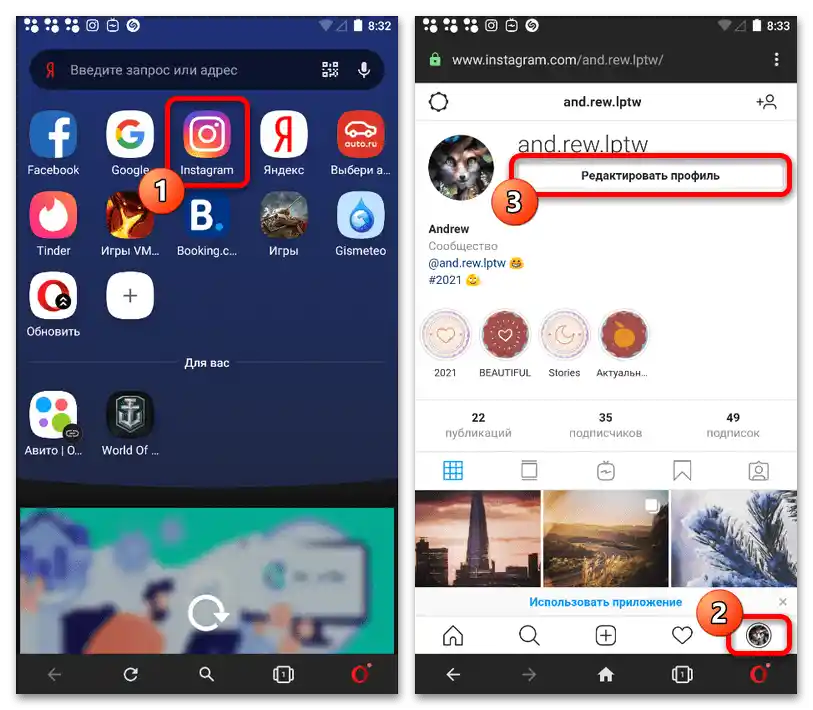
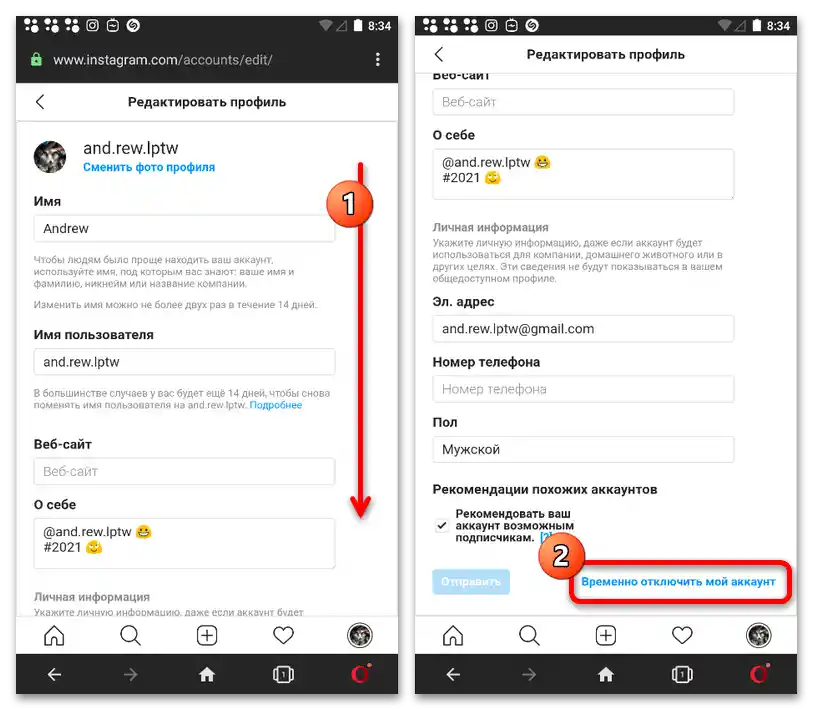
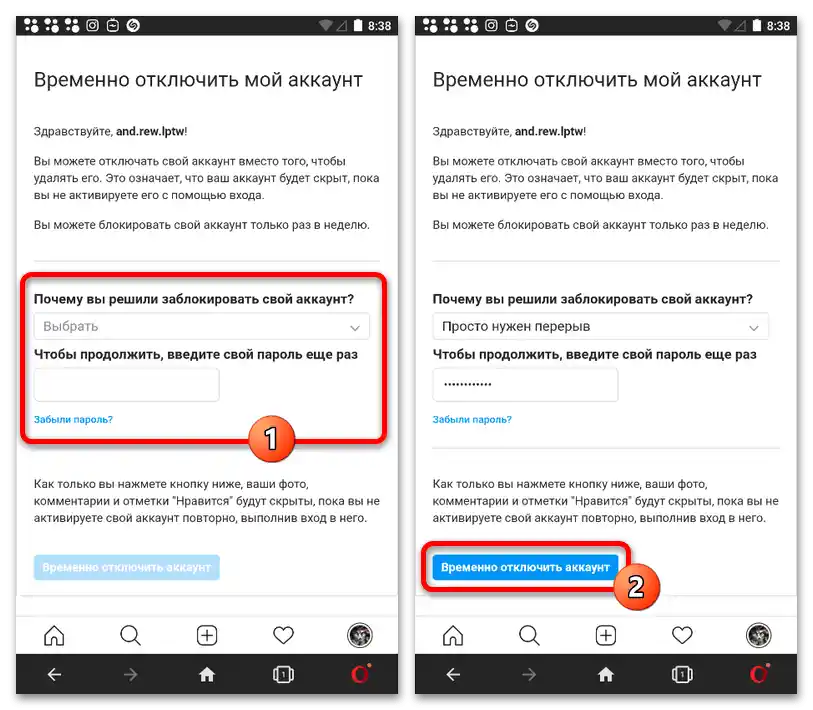
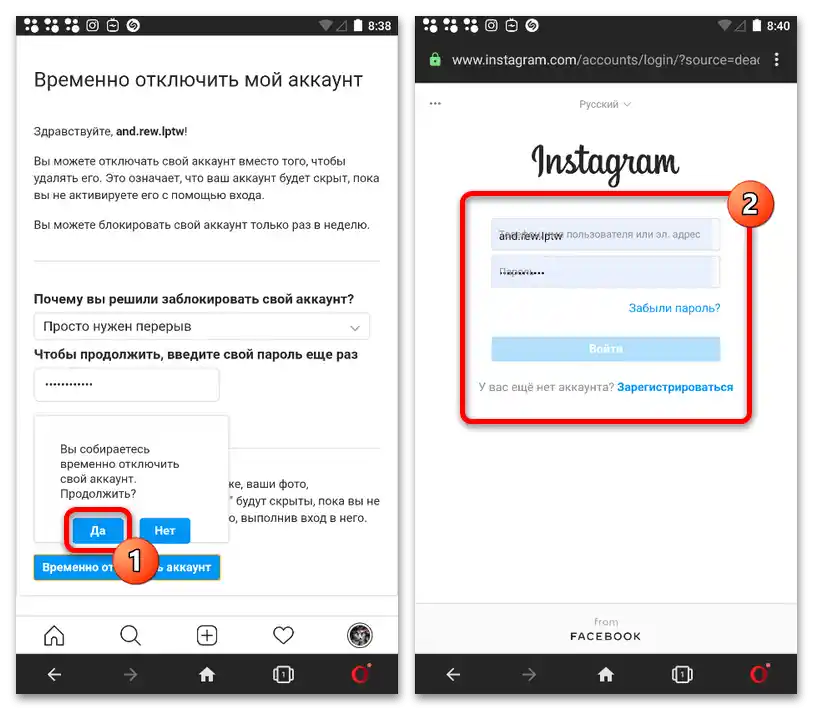
إذا لزم الأمر، يمكن إلغاء الحظر من خلال إجراء تسجيل دخول عادي، باستخدام النموذج المناسب على الصفحة الرئيسية لموقع الويب أو التطبيق المحمول دون الحاجة إلى تأكيد إضافي.من المهم أن نأخذ في الاعتبار أن تجميد الحساب محدود بشكل صارم باستخدام واحد فقط لمدة أسبوعين كاملين.
الخيار 2: الكمبيوتر
يمكن التخلص من حساب Instagram بشكل مؤقت ليس فقط من خلال النسخة المحمولة من الموقع الإلكتروني، ولكن أيضًا من خلال النسخة المكتبية المتاحة على الكمبيوتر، بما في ذلك كبرنامج Windows منفصل. يتم تنفيذ الحظر بطريقة مشابهة تقريبًا، حيث يتطلب الانتقال إلى قسم إعدادات الحساب ثم الضغط على الرابط الخاص في أسفل الصفحة.
لمزيد من التفاصيل: تجميد مؤقت لحساب Instagram من الكمبيوتر
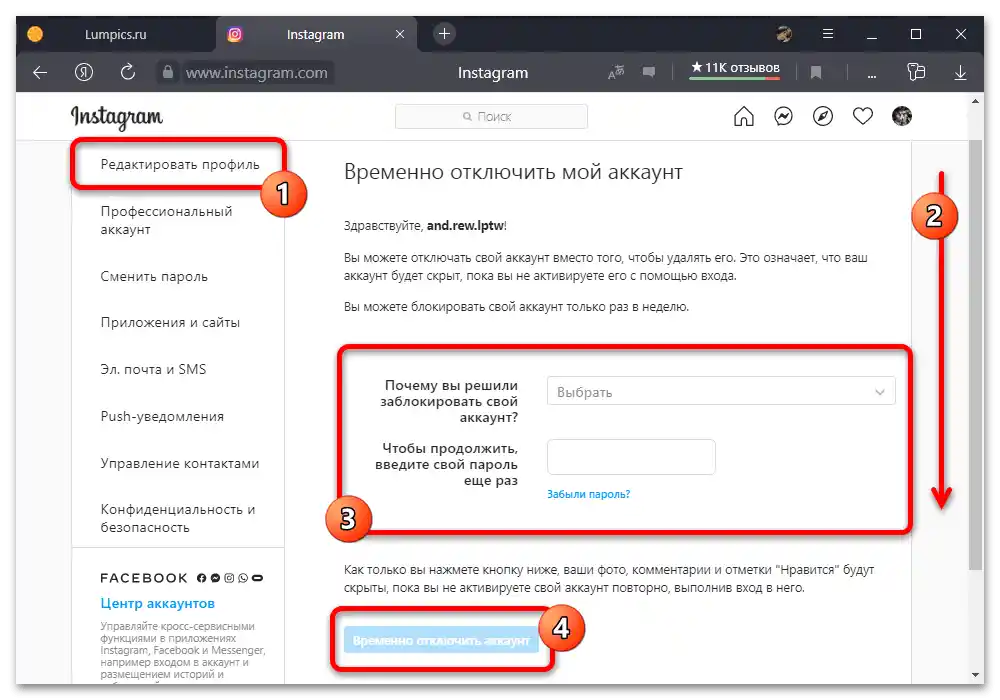
ستكون ميزات استعادة الملف الشخصي في هذه الحالة متطابقة أيضًا مع النسخة المحمولة من الموقع الإلكتروني. في كلا الحالتين، ستؤدي الإجراءات إلى تسجيل الخروج التلقائي من الحساب على جميع الأجهزة المصرح بها بغض النظر عن النظام الأساسي.